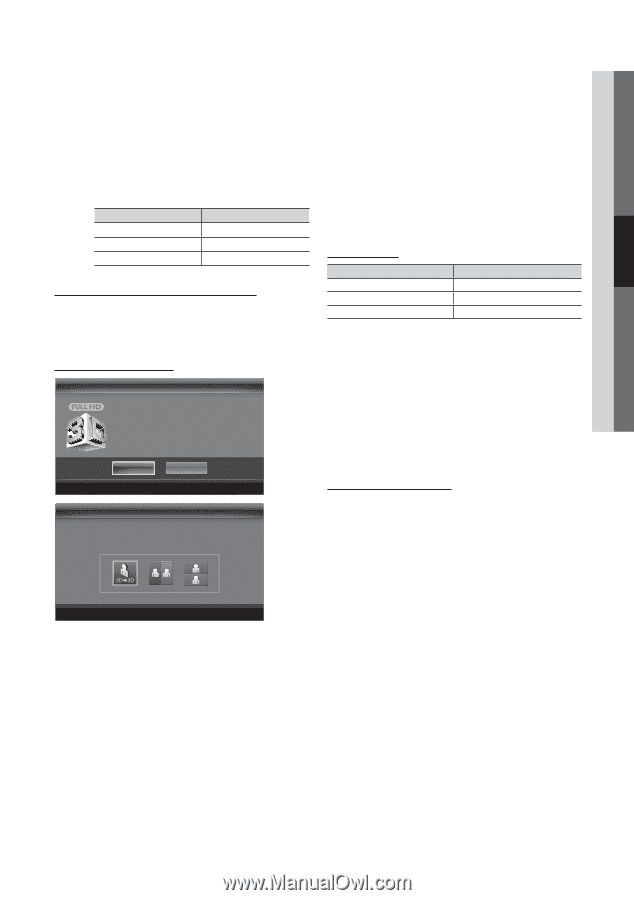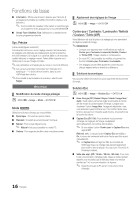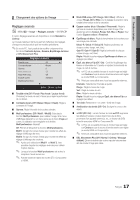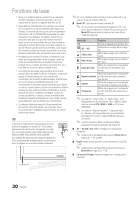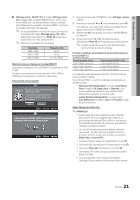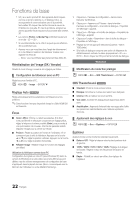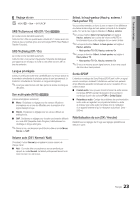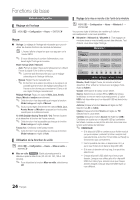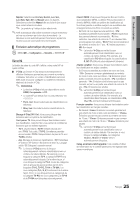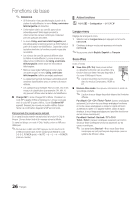Samsung UN55C8000XFXZA User Manual - Page 153
Affichage autom. 3D Off /
 |
View all Samsung UN55C8000XFXZA manuals
Add to My Manuals
Save this manual to your list of manuals |
Page 153 highlights
03 Fonctions de base ■■ Affichage autom. 3D (Off / On): Si l'option Affichage autom. 3D est réglée à On, un signal HDMI en format « Côte à côte » format HDMI, avec une des résolutions ci-dessus, commute automatiquement en mode 3D. L'émetteur HDMI 1.3 doit alors transmettre l'information 3D adéquate. ✎✎ En cas de défaillance du mode 3D suite à une erreur de l'information 3D, réglez Affichage autom. 3D à Off et sélectionnez manuellement un Mode 3D à l'aide de la touche 3D ou du menu correspondant. ✎✎ Résolution compatible (16:9 seulement) Résolution 1280 x 720p 1920 x 1080i 1920 x 1080p Fréquence (Hz) 60 Hz 60 Hz 24 / 30 / 60 Hz Résolution prise en charge pour le mode HDMI PC La résolution d'entrée pour le mode HDMI PC est optimisée à 1920 x 1080. Il se peut qu'une résolution d'entrée autre que 1920 x 1080 ne s'affiche pas correctement en mode 3D ou plein écran. Visionnement d'une image 3D 3D Pour visionner en 3D, portez des lunettes 3D et mettez-les sous tension. Le visionnement prolongé d'images en 3D peut entraîner une fatigue oculaire ou des étourdissements. OK Annuler U Dépl. E Entrer e Quitter 33DD ÀÀ ll''aaiiddee ddeess ttoouucchheess GGAAUUCCHHEE // DDRROOIITTEE ddee llaa ttééllééccoommmmaannddee,, sséélleeccttiioonnnneezz ll''iiccôônnee ccoonnvveennaanntt àà ll''iimmaaggee àà ll''ééccrraann.. UUDDééppll.. E E EEnnttrreerr e e QQuuiittteerr 1. Appuyez sur la touche CONTENT, le menu Affichage contenu s'affiche. 2. Appuyez sur la touche ◄ ou ►, puis sélectionnez l'option 3D. Pour visionner une image en 3D, mettez vos lunettes 3D puis appuyez sur la touche POWER des lunettes. 3. Sélectionnez OK, puis appuyez sur la touche ENTERE une fois terminé. 4. À l'aide de la touche ◄ ou ► sur la télécommande, sélectionnez le Mode 3D de l'image que vous voulez visionner. ✎✎ Certains modes 3D peuvent ne pas être disponibles selon le format de la source d'image. Formats compatibles et spécifications de fonctionnement pour le mode HDMI 1.4 Format du signal source 1920 x 1080p à 24 Hz x 2 1280 x 720p à 60 Hz x 2 1280 x 720p à 50 Hz x 2 Mode standard HDMI 1.4 3D 1920 x 2205p à 24 Hz 1280 x 1470p à 60 Hz 1280 x 1470p à 50 Hz Le mode passe automatiquement à 3D dans l'un des formats de source de signal ci-dessus. Pour le format HDMI 1.4 à 24 Hz, le téléviseur est optimisé de la manière suivante : -- Resolution First Display Mode : Si l'option Auto Motion Plus est réglée à Off, Image claire ou Standard, vous pouvez regarder les vidéos avec une résolution haute optimisée à la résolution de la source vidéo. -- Judder Reduction Display Mode : Lorsque l'option Auto Motion Plus est réglée à Lisse ou Personnel, l'image est lisse et sans flou. Avant d'activer la fonction 3D... ✎✎REMARQUE xx Il est possible que l'écran papillote pendant l'utilisation de la fonction 3D si vous regardez des images 3D et qu'une lampe de table (de 50Hz à 60Hz) ou une lampe à trois intensités est allumée. Si c'est le cas, assombrissez l'éclairage ou éteignez la lampe. xx Le mode 3D est automatiquement désactivé dans les cas suivants : pendant que vous changez de canal ou de source d'entrée, ou que vous accédez aux fonctions Media Play ou Internet@TV. xx Certaines fonctions Image sont désactivées en mode 3D. xx La fonction SIS n'est pas prise en charge dans le mode 3D. xx La fonction Prog. auto est désactivée en mode 3D. xx Les lunettes 3D d'autres marques pourraient ne pas être prises en charge. xx Lors de la première mise en marche du téléviseur, l'affichage 3D peut mettre du temps avant d'être optimisé. 21 Français